MSSQL2000数据库附加、还原、备份、自动备份、作业任务管理常用操作手册
SQL2000中master数据库备份与恢复

在SQL Server2000数据库系统中,有多个系统数据库,如master,model,msdb,tempdb等。
其中master数据库是最重要的数据库,存储的是SQL Server系统的所有系统级别信息,包括磁盘空间,文件分配和使用、系统级的配置参数。
同时还记录了所有的登录帐户信息、初始化信息和其他数据库信息。
一旦master数据库异常,会导致整个数据库系统都无法正常功能。
由于master数据库的重要性,所以一般禁止用户直接访问,如果一定要修改,确保在修改前要做完整的数据备份。
一:备份master数据库1:master数据库的备份场景:在下列情况下,应该备份master数据库。
创建或删除用户数据库添加/删除登录帐户或修改的数据库级别的角色,从而影响了整个数据库服务器的安全性更改了服务器级别的配置选项或数据库配置选项简单的说,也就是涉及到服务器级别的更改,都应该及时备份master。
2:master数据库备份方法默认情况下,master数据库使用简单恢复模型,对于master数据库备份只需要使用完全备份。
完全备份方法很简单,不多描述。
二:恢复master数据库基本思路如果master数据库损坏,SQL Server就不能启动,且在事件管理器中可以查看到相应的master数据库无法访问的日志信息。
在这种情况下,就需要恢复master数据库。
恢复master数据库的思路比较清晰,主要分为如下步骤:1:重建全新master数据库,以保证SQL Server服务器可以启动。
2:启动SQL Server服务后,通过企业管理器或命令,将SQL Server服务器置于单用户模式3:在单用户模式下进行master数据库恢复4:恢复完成后,将SQL Server实例重新置于多用户模式。
三:恢复master数据库具体演示1:利用rebuildm.exe工具重建master数据库该工具在安装SQL Server实例时已经安装到程序目录下。
实验二(附)Microsoft-SQL-Server-2000-数据库的导入导出、备份还原

SQL SERVER2000 数据的导入、导出一.导入数据,意指将从本地库里把数据导进入到指定的库里。
导出数据,意指将指定的库里的数据导出到本地的库里。
(注意:导入、导出只是一个相对的概念,假如从SQL SERVER2000导出到EXCEL中,则SQL SERVER2000是数据源,此操作对于它来说是导出;EXCE是目的,对于EXCEL是导入。
)二。
选者一个数据库源(数据的来源)如要完成从EXCEL97-2000或ACCESS中的数据导入SQLSERVER 2000中,则在此选择下拉菜单中选择EXCEL97-2000或ACCESS的使用驱动器。
此处选择数据库的驱动器三。
指定一个目的库(数据要去的目的地),意指将数据导入哪里去。
四。
如要将SQL SERVER 2000中的数据导出到EXCEL97-2000或ACCESS中,则在此选择下拉菜单中选择EXCEL97-2000或ACCESS的使用驱动器。
目的库的服务器地址,如果仍然是本机,则选择local实验室机器默认均为Window身份验证,故选择第一选项导入的目的库如需要修改表结构,建议选择此项。
在不同结构数据库之间导入导出时也选此项较为合适。
六八(了解)注册服务器不成功的处理。
(在网络不是很顺畅的时候,可以加大服务器连接超时时间)1、2、SQL SERVER2000 数据的备份、恢复还原启动创建数据库备份向导(方法一)展开服务器组,然后展开服务器。
在"工具"菜单上单击"向导"命令。
在"选择向导"对话框中,展开"管理"。
双击"备份向导"。
完成向导中的步骤。
如何创建数据库备份(企业管理器)(方法二,应用较多)创建数据库备份1.展开服务器组,然后展开服务器。
2.展开"数据库"文件夹,右击数据库,指向"所有任务"子菜单,然后单击"备份数据库"命令。
SQL SERVER 2000备份数据库
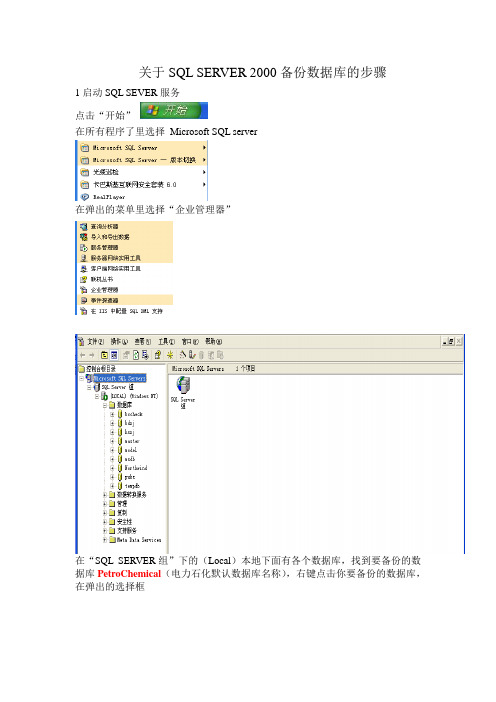
关于SQL SERVER 2000备份数据库的步骤
1启动SQL SEVER服务
点击“开始”
在所有程序了里选择Microsoft SQL server
在弹出的菜单里选择“企业管理器”
在“SQL SERVER组”下的(Local)本地下面有各个数据库,找到要备份的数据库PetroChemical(电力石化默认数据库名称),右键点击你要备份的数据库,在弹出的选择框
选择“所有任务”选择“备份数据库”会弹出备份数据库的选择框
点击“添加”会弹出
在这个选择框里是要你对于你即将备份的数据库的名字和备份地址进行确认。
点击“文件名”空格后的小方框会弹出
在此选择对话框里选择要备份到的地方和要备份的名字。
注意:强烈建议不要更改原数据的名字否则会导致在恢复到原库的时候无法恢复!!
在完成一切备份前工作后推到最开始备份数据库文件的界面
选择“选项”
将“完成后验证备份”选项前面的勾打上,这样做以便于数据库完成后对于备份的文件和原数据库进行对比和验证
选择完后点击确定数据库开始进行备份,并有相应的进度显示。
在出现提示完成后点击确定,完成全部的数据库备份。
\。
sql server 2000数据库备份还原图文教程详解

sql server 2000数据库备份还原图文教程详解
MSSQL是微软公司的一款数据库管理系统,本文将详细介绍了sql server 2000数据库备份还原功能,需要的朋友可以参考下。
MSSQL是微软公司的一款数据库管理系统,本文将详细介绍MSSQL2000中数据库的备份和还原功能。
1、首先请保证您的备份文件是bak文件,并且备份文件能够正常还原。
2、打开企业管理器”→数据库”,选择您要还原的数据库,右键所有任务”→还原数据库”。
如图:
MSSQL2000数据库备份还原的图文教程
3、如果需要还原以前备份过的文件,直接在还原”选择数据库
”,然后在下方选择要还原的备份即可,如果是从其他地方上传或者复制过来的,请选择从设备”还原。
点添加”,添加您需要还原的备份文件。
如图:。
2000数据库自动备份和恢复步骤
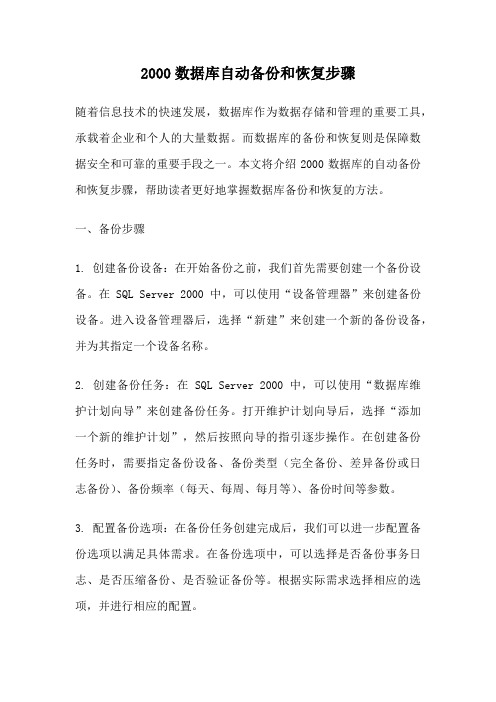
2000数据库自动备份和恢复步骤随着信息技术的快速发展,数据库作为数据存储和管理的重要工具,承载着企业和个人的大量数据。
而数据库的备份和恢复则是保障数据安全和可靠的重要手段之一。
本文将介绍2000数据库的自动备份和恢复步骤,帮助读者更好地掌握数据库备份和恢复的方法。
一、备份步骤1. 创建备份设备:在开始备份之前,我们首先需要创建一个备份设备。
在 SQL Server 2000 中,可以使用“设备管理器”来创建备份设备。
进入设备管理器后,选择“新建”来创建一个新的备份设备,并为其指定一个设备名称。
2. 创建备份任务:在 SQL Server 2000 中,可以使用“数据库维护计划向导”来创建备份任务。
打开维护计划向导后,选择“添加一个新的维护计划”,然后按照向导的指引逐步操作。
在创建备份任务时,需要指定备份设备、备份类型(完全备份、差异备份或日志备份)、备份频率(每天、每周、每月等)、备份时间等参数。
3. 配置备份选项:在备份任务创建完成后,我们可以进一步配置备份选项以满足具体需求。
在备份选项中,可以选择是否备份事务日志、是否压缩备份、是否验证备份等。
根据实际需求选择相应的选项,并进行相应的配置。
4. 定义备份策略:在进行自动备份时,我们需要定义合理的备份策略。
备份策略包括备份的频率、备份的保留期等。
在定义备份策略时,需要根据数据库的性质和重要程度来决定备份频率和保留期。
一般而言,对于重要的数据库,可以选择每天备份,并保留一定的历史备份。
5. 测试备份任务:在完成备份任务的创建和配置后,我们需要进行测试以确保备份任务的正常运行。
可以手动运行备份任务,观察备份过程中是否有异常情况发生,并检查备份文件是否生成。
如果测试没有问题,即可进行下一步操作。
二、恢复步骤1. 检查备份文件:在进行恢复操作之前,首先需要检查备份文件的完整性和正确性。
可以通过查看备份文件的属性、文件大小等信息来判断备份文件是否可用。
SQLserver2000数据库没有备份时的数据库恢复方法(附加与分离)
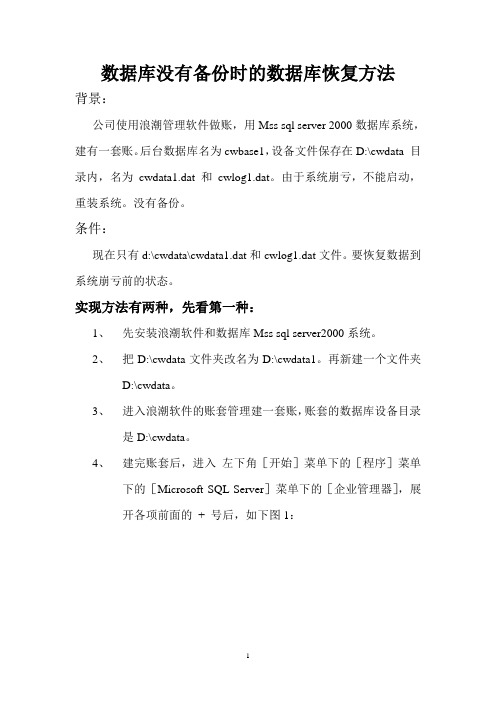
数据库没有备份时的数据库恢复方法背景:公司使用浪潮管理软件做账,用Mss sql server 2000数据库系统,建有一套账。
后台数据库名为cwbase1,设备文件保存在D:\cwdata 目录内,名为cwdata1.dat和cwlog1.dat。
由于系统崩亏,不能启动,重装系统。
没有备份。
条件:现在只有d:\cwdata\cwdata1.dat和cwlog1.dat文件。
要恢复数据到系统崩亏前的状态。
实现方法有两种,先看第一种:1、先安装浪潮软件和数据库Mss sql server2000系统。
2、把D:\cwdata文件夹改名为D:\cwdata1。
再新建一个文件夹D:\cwdata。
3、进入浪潮软件的账套管理建一套账,账套的数据库设备目录是D:\cwdata。
4、建完账套后,进入左下角[开始]菜单下的[程序]菜单下的[Microsoft SQL Server]菜单下的[企业管理器],展开各项前面的+ 号后,如下图1:图15、点上cwbase1后,点右键,选择[所有任务]菜单,选择[分离数据库…],如下图2图26、打开后界面如下图3图37、直接点确定,提示“分离数据库顺利完成。
”,cwbase1数据库就从这个企业管理器中消失了。
8、到D:\cwdata目录中,把cwdata1.dat和cwlog1.dat文件删除,再把旧账的备份在d:\cwdata1中的cwdata1.dat和cwlog1.dat复制(或剪切)到d:\cwdata目录中。
9、回到企业管理器中,在[数据库]菜单上点右键,选择[所有任务]菜单下的[附加数据库…]。
如下图4。
图410、打开界面如下图5图511、在“要附加数据库的MDF文件:”下面的对话框,选择框后面的三个点的按钮([验证]前面的),打开一个浏览选择文件的窗口,这时就去选择D:\cwdata\cwdata1.dat文件。
如下图6:图612、点下面的[确定]键,回到如下图7所示界面,再点“指定数据库所有者:”后面的下拉三角按钮,选择“sa”后点确定即可。
SQLServer2000自动备份

SQLServer2000自动备份
SQLServer2000自动备份
1、打开企业管理器,在控制台根目录中依次点开Microsoft SQL Server-->SQL Server组-->双击打开你的服务器
然后点开管理-->数据库维护计划,右边空白处右键“新建维护计划(p)…”
2.、选择自动备份的数据库。
3、更新数据优化信息,默认不选择。
4、检查数据完整性,默认。
5、按需要,选择相应的调度时间安排。
6、指定备份磁盘目录,之前已在F盘下新建了目录:gzmg_sms,在此选择“使用此目录”指定到F:\gzmg_sms,如果一次备份的数据库较多,建议勾选“为每个数据库创建子目录(c)”,因此次只备份一个数据库,所以就不
选了。
是否删除以前的备份文件,视情况而定。
7.、指定事物日志备份计划,随后设定存放目录。
8、现在也不大清楚生成报表具体有什么用,不过还是先生成放那。
9、维护计划历史记录,保持默认。
10、下一步,点击“完成”,提示未运行SQLServerAgent。
先不管它,点击确定,完成向导。
11.、接下来就得运行SQLServerAgent服务了,并将其设为开机自动启动。
通过上面11步就实现了数据库的自动备份,如果想修改计划的话,可双击刚刚建立的计划,便可对其进行相关
操作了,界面如下:。
SQL2000数据库维护计划(数据库备份)手册
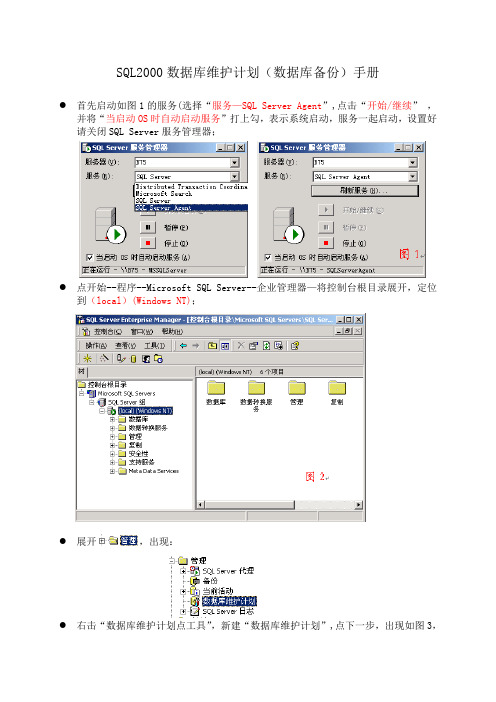
SQL2000数据库维护计划(数据库备份)手册
●首先启动如图1的服务(选择“服务—SQL Server Agent”,点击“开始/继续”,
并将“当启动OS时自动启动服务”打上勾,表示系统启动,服务一起启动,设置好请关闭SQL Server服务管理器;
●点开始--程序--Microsoft SQL Server--企业管理器—将控制台根目录展开,定位
到(local)(Windows NT);
●展开,出现:
●右击“数据库维护计划点工具”,新建“数据库维护计划”,点下一步,出现如图3,
在如下数据库将自己分店数据库打上勾,
点击二次下一步,调度里点击”更改”,把备份数据的时间改为适合自己门店的时间(早上开始营业时间,比如上场是9:00:00营业,可以将时间设置9:30:00),
点击“下一步”,出现如图:
在点击“更改”,出现如图:
图4
选中“使用此目录(S):通过此按钮更改备份文件夹,建议使用“D:
\ICSQLPOS\databackup”目录,一定不能使用默认备份目录,在“删除早于此时间的文件(R):打上勾,并选择3天。
点击四次“下一步”,再将“数据库维护计划”字样更改“分店数据库备份”,再点击“完成”。
关于SQL2000备份及还原

关于SQL SEVER备份/恢复的步骤一备份1启动SQL SEVER服务点击“开始”在所有程序了里选择Microsoft AQL server在弹出的菜单里选择服务管理器在服务器(V)里显示的是硬件服务器的名字,如图示“support-cht”即为本地计算机的用户名。
服务(R)为要启动的数据库服务,一般默认SQL server当显示说明数据库服务已经运行起来。
为服务停止。
当SQL server 服务运行起来后,选择“所有程序”里的“Microsoft SQL server”里的“企业管理器”在“SQL SERVER组”下的(Local)本地下面有各个数据库,找到您要备份的数据库,右键点击你要备份的数据库在弹出的选择框选择所有任务选择备份数据库,会弹出备份数据库的选择框界面上除“备份到”的版块,其它均不需要做特殊的设置都是默认选项。
点击“添加”会弹出在这个选择框里是要你对于你即将备份的数据库的名字和备份地址进行确认。
点击“文件名”空格后的小方框会弹出在此选择对话框里选择要备份到的地方和要备份的名字。
注意:强烈建议不要更改原数据的名字否则会导致在恢复到原库的时候无法恢复!!举例:你要备份一个叫”A”的数据库那么如果在备份该数据库将备份文件改名为“1”,那么将备份数据库导入叫“A”数据库时会无法恢复并报错。
在完成一切备份前工作后推到最开始备份数据库文件的界面”选择“选项”将“完成后验证备份”选项前面的勾打上,这样做以便于数据库完成后对于备份的文件和原数据库进行对比和验证选择完后点击确定数据库开始进行备份,并有相应的进度显示。
在出现后点击确定,完成全部的数据库备份。
\。
MSSQL2000数据库操作说明

MSSQL2000数据库操作说明一、备份数据库:常用的手动数据库备份有两种方式,通过SQL企业管理器备份和复制数据库的Mdf与Ldf文件。
下面主要介绍通过SQL企业管理器备份数据库。
打开SQL企业管理器,依次点击Microsoft SQL Servers,SQL Server组,(LOCAL)(Windows NT)。
选中要备份的数据库,右键点击“数据库”,选择“所有任务”中的“备份数据库”选项,会看见如下画面:点击“备份数据库(B)”会跳出“SQL Server备份—Intersk yCRM”窗口如下:其他选择默认操作,在“目的”项点击“添加(A)”按钮,会出现下图所示界面:点击“文件名(F)”选项右边的按钮,会出现下图所示界面:选择要备份的目标盘符及路径,输入备份的文件名,点击“确定” ,会出现下图所示界面:确定重写方式,一般选择“追加到媒体”选项,点击确定后执行备份操作,备份完成后会出现下图所示界面:二、还原数据库:打开SQL企业管理器,依次点击Microsoft SQL Servers,SQL Server组,(LOCAL)(Windows NT)。
右键点击“数据库”,选择“所有任务”中的“还原数据库”选项,会看见如下画面:点击“还原数据库(R)”会跳出“还原数据库—(LOCAL)”窗口如下:在“还原”选项中选择“从设备(M)”选项,然后点击“选择设备(E)”按钮,会出现如下图所示界面:点击“添加(A)”按钮,会出现如下图所示界面:选择要数据库备份文件所在的盘符及路径,点击确定,会出现如下图所示的界面:确定备份文件路径后,点击“确定”按钮,会出现如下图所示界面:点击选项页,确认并修改需要还原数据库文件所在的路径,如下图所示:在“在现有数据库上强制还原(F)”前面打上勾,确认数据库路径后,点击确认按钮执行还原数据库操作,执行完成后会出现下图所示界面:三、附加数据库:打开SQL企业管理器,依次点击Microsoft SQL Servers,SQL Server组,(LOCAL)(Windows NT)。
数据库备份与恢复操作指南
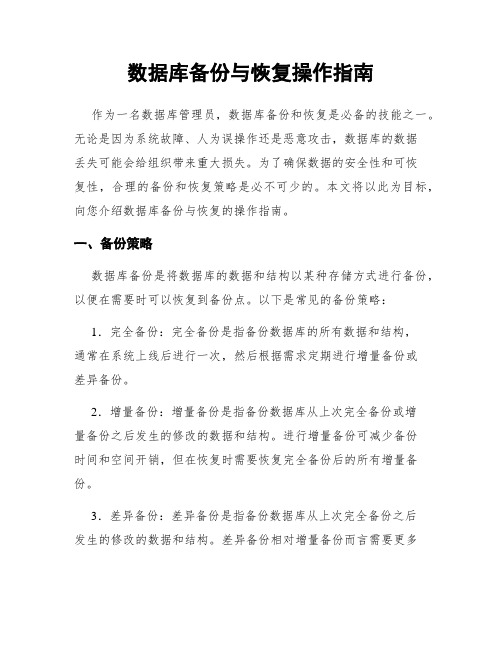
数据库备份与恢复操作指南作为一名数据库管理员,数据库备份和恢复是必备的技能之一。
无论是因为系统故障、人为误操作还是恶意攻击,数据库的数据丢失可能会给组织带来重大损失。
为了确保数据的安全性和可恢复性,合理的备份和恢复策略是必不可少的。
本文将以此为目标,向您介绍数据库备份与恢复的操作指南。
一、备份策略数据库备份是将数据库的数据和结构以某种存储方式进行备份,以便在需要时可以恢复到备份点。
以下是常见的备份策略:1.完全备份:完全备份是指备份数据库的所有数据和结构,通常在系统上线后进行一次,然后根据需求定期进行增量备份或差异备份。
2.增量备份:增量备份是指备份数据库从上次完全备份或增量备份之后发生的修改的数据和结构。
进行增量备份可减少备份时间和空间开销,但在恢复时需要恢复完全备份后的所有增量备份。
3.差异备份:差异备份是指备份数据库从上次完全备份之后发生的修改的数据和结构。
差异备份相对增量备份而言需要更多的时间和空间开销,但在恢复时只需要恢复最近一次完全备份之后的差异备份。
根据数据库的重要性和需求,可以选择合适的备份策略进行定期备份。
二、备份方法选择合适的备份方法可以提高备份的效率和成功率。
以下是常见的备份方法:1.物理备份:物理备份是通过备份数据库的物理文件或设备来完成的。
物理备份的优点是快速和高效,但是需要停止数据库服务来保证一致性。
2.逻辑备份:逻辑备份是通过备份数据库的逻辑结构(如数据、表、视图、触发器等)来完成的。
逻辑备份的优点是可以选择要备份的对象,但备份和恢复的速度相对较慢。
根据数据库的运行情况和备份需求,可以选择合适的备份方法。
三、恢复策略数据库的备份无非是为了能够在数据丢失或损坏时进行恢复。
以下是一些建议的恢复策略:1.检查备份文件完整性:在进行恢复操作之前,需要确保备份文件的完整性。
可以通过备份文件的校验和或比对备份前后数据的一致性来验证备份文件的完整性。
2.选择合适的恢复点:根据需要恢复的数据和时间点,选择合适的备份点进行恢复。
sql2000数据库新建分离附加备份还原完全版
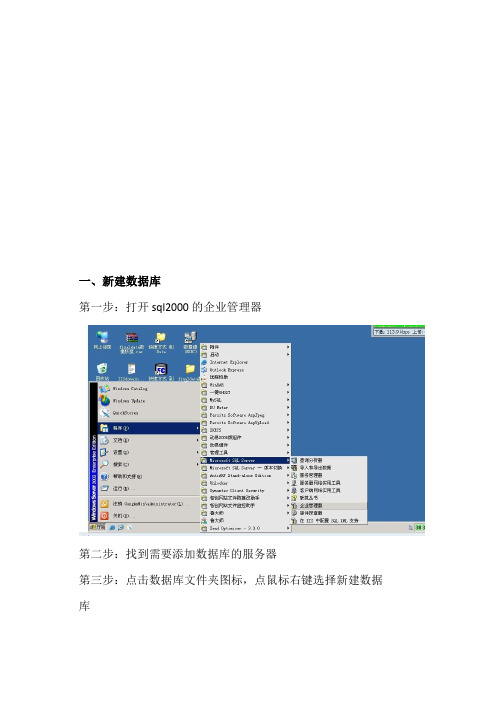
一、新建数据库
第一步:打开sql2000的企业管理器
第二步:找到需要添加数据库的服务器
第三步:点击数据库文件夹图标,点鼠标右键选择新建数据库
第四步:确定数据文件和日志文件的名称及路径
第五步:点击确定,数据库建立完成
二、分离数据库
第一步:选择要分离数据库,点击分离即可
三、数据库的附加
第一步:到我们的数据库文件夹下,把主数据库文件(*.mdf)和日志文件(*.ldf)一起拷贝下来,放到我们自己建立的数据库文件夹下;
第二步:打开SQL Server的企业管理器;
第三步:在依次展开数据库,保证数据库是开启的状态;
第四步:在数据库上点鼠标右键选择所有任务—>附加数据库;
说明:
1、如果你知道数据库存放的位置就直接把路径粘贴在右图的红色横线上在点数据库文件
2、如果不知道就点右图的那个红圈根据路径去找
第五步:找到后点确定就OK了;
四、数据库备份
第一步:选择需备份数据库
第二步:选择备份路径,我备份的路径在 G:\工作文件夹\数据库测试\ ,这个CELL备份就是我数据库的备份数据库
名称。
第三步:然后就连续点确定就可以了
五、数据库的还原
注:还原数据库的前提条件是你的电脑上有备份的数据库文件
第一步:在需要还原的数据库上点鼠标右键—>所有任务—>还原数据库,再点添加,在找到备份的数据库文件的位置(就是我们备份数据库的文件位置),找到后再点确定
第二步:点击选项,勾选强制还原,在还原为里面填写数据库所在路径及其对应文件
第三步:点击确定。
mssql添加自动备份(完整备份+差异备份+事务日志)

mssql添加自动备份(完整备份+差异备份+事务日志)1.打开 Microsoft SQL Server Management Studio---管理--维修计划(右键“新建维修计划”)
2.输入维修计划名称--“确定”
3.会自动生成一个子计划,单击表格框图标可对编辑计划。
4.创建完整备份(启用按钮可后续完成后再启用)
①计划属性设置
②添加“备份数据库”任务 设置(打开“工具箱”--“维护计划任务”--“备份数据库任务”,单击拖动到设计区域
③双击“备份数据库”任务 图标,对任务进行编辑。
④添加“清楚历史记录”任务 属性设置(打开“工具箱”--“维护计划任务”--“清除历史记录”任务,单击拖动到设计区域)
⑤双击图标勾选上以下设置,确定即可
⑥单击上一个任务,会出现一个箭头,拉动箭头,将两个任务链接起来
⑦.添加“维护计划”任务 属性设置(打开“工具箱”--“维护计划任务”--“清楚维护”任务,单击拖动到设计区域,然后做一下设置)
⑧将3个任务连接起来
①添加子计划
②计划属性设置
③添加“备份数据库”任务 属性设置,文件后缀名为“diff”
④添加“清楚历史记录”任务属性设置,删除保留时间为4周
⑤添加“清楚维护”任务属性设置,删除保留时间超过4周的,删除文件后缀名为“diff”的
①计划属性设置
②添加“备份数据库”任务,文件后缀名为“trn”
③添加“清除历史记录”任务,删除保留时间超过1周的
④添加“清楚维护”任务,清楚保留时间超过1周的,删除文件的后缀名为“trn”的。
Sql server 2000数据库的新建、备份、还原、分离、附加、权限.
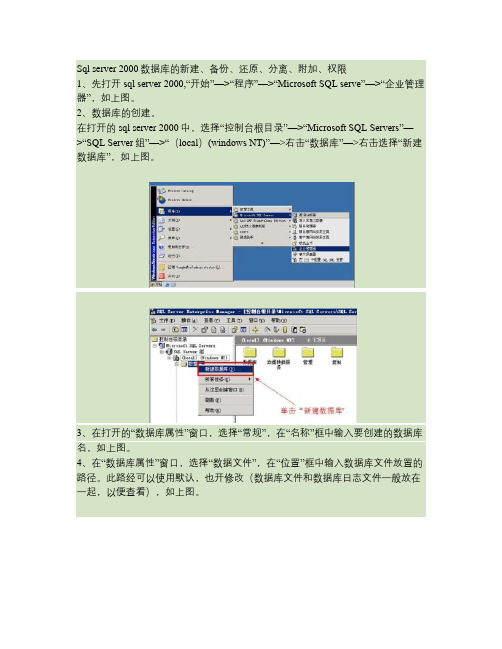
Sql server 2000数据库的新建、备份、还原、分离、附加、权限1、先打开sql server 2000,“开始”—>“程序”—>“Microsoft SQL serve”—>“企业管理器”,如上图。
2、数据库的创建。
在打开的sql server 2000中,选择“控制台根目录”—>“Microsoft SQL Servers”—>“SQL Server组”—>“(local)(windows NT)”—>右击“数据库”—>右击选择“新建数据库”,如上图。
3、在打开的“数据库属性”窗口,选择“常规”,在“名称”框中输入要创建的数据库名,如上图。
4、在“数据库属性”窗口,选择“数据文件”,在“位置”框中输入数据库文件放置的路径。
此路经可以使用默认,也开修改(数据库文件和数据库日志文件一般放在一起,以便查看),如上图。
5、在“数据库属性”窗口,选择“事务日志”,在“位置”框中输入数据库日志文件放置的路径。
此路经可以使用默认,也开修改(数据库日志文件和数据库文件一般放在一起,以便查看),如上图。
6、备份数据库在打开的sql server 2000中,选择“控制台根目录”—>“Microsoft SQL Servers”—>“SQL Server组”—>“(local)(windows NT)”—>右击“数据库”—>单击数据库名—>右击选择“所有任务”—>“备份数据库”,系统会弹出一个“sql server 备份”的窗口,如上图。
7、在弹出的“SQL Server 备份”窗口找到“添加”按钮,单击“添加”会弹出一个“选择备份目的” 的窗口,在此窗口的“文件名”下的编辑框中修改备份数据的路径(也可通过后面的“浏览”按钮选择备份路径),修改完以后单击“确定”,如上图。
8、单击“确定”后会弹出“备份进度”的窗口,如上图9、数据库备份完以后会有一个“备份操作顺利完成。
- 1、下载文档前请自行甄别文档内容的完整性,平台不提供额外的编辑、内容补充、找答案等附加服务。
- 2、"仅部分预览"的文档,不可在线预览部分如存在完整性等问题,可反馈申请退款(可完整预览的文档不适用该条件!)。
- 3、如文档侵犯您的权益,请联系客服反馈,我们会尽快为您处理(人工客服工作时间:9:00-18:30)。
MSSQL2000数据库常用操作与配置
1.数据库的附加
2.数据的还原
3.数据库的备份
4.数据库自动备份
5.作业任务管理
6.服务管理器其他开启方法
一、数据库的附加
备注:附加数据库前请先上传数据库文件与日志文件。
1.先打开SQLServer的企业管理器
2.在依次展开数据库,保证数据库是开启的状态。
3.在数据库上点鼠标右键,选择所有任务—>附加数据库。
4.如果你知道数据库存放的位置,就直接把路径粘贴到红色横线上在点数据库文件,如果不知道就点右图的那个
红圈,根据路径去找。
5.找到后点确定就OK了
返回顶部
二、数据库的还原
注:还原数据库的前提条件是你的,电脑上有备份的数据库文件
1.首先在需要还原的数据库上点鼠标,右键—>所有任务—>还原数据库
2.然后再选择从设备—>选择设备—>
3.再点添加在找到备份的数据库文件的位置找到后再点确定就OK了。
返回顶部
三、数据库的备份
1.操作和之前一样。
2.我备份的路径在F:\backup\这个songmeibackup是我备份的数据库名称。
3.然后就连续点确定就可以了
返回顶部
四、数据库自动备份
1.和之前一样根据提示操作
2.这个可以根据自己的需要选择
3.这个也是根据提示自己选择
4.这个提示是说你的SQLSserverAgent没有开启,开启方法打开服务管理器,选择SQLSserverAgent,再把下面那
个吊钩打上。
5.再开启服务
6.再把服务复原也就是SQLServer,这样就OK了,下面验证看看看能否成功。
返回顶部
五、作业任务管理
1.作管理—>SQLServer代理—>作业
2.在DB维护计划上点鼠标右键,再启动作业
3.最后在回到我备份的那个目录下,看到没有那个songmeibackup的文件,说明自动备份没问题
返回顶部
六、服务管理器其他开启方法
1.如果服务器没有在任务栏显示数据库服务管理器图标,开始—>运行,输入sqlmangr,然后确实就可以了
返回顶部。
